こんにちは!
ガジェット大好きアラサーOLふゆもアイスです。
私はApple Watchが大好きで、毎日愛用しています♪
しかし、使用していると「lineの通知が来ない!」とか「通知は来るけど振動しない!」とか、トラブルが発生しがちですよね。
本日は、lineの通知でApple Watchが振動しない時の設定方法についてお話しします。
lineの通知でApple Watchを振動させる設定方法
lineの通知でApple Watchを振動させるためには、以下の3つの設定を確認します。
- lineアプリの通知設定
- iPhoneの通知設定
- Apple Watchの通知設定
lineの通知設定を確認する
まずは、lineアプリの通知設定を確認しましょう。
lineアプリのホーム→右上の歯車マーク→通知に進んでいただくと、以下の画面が表示されます。
ピンクの丸で囲っている「通知」をオンにしましょう。
この設定により、lineの通知がiPhoneで表示されます。
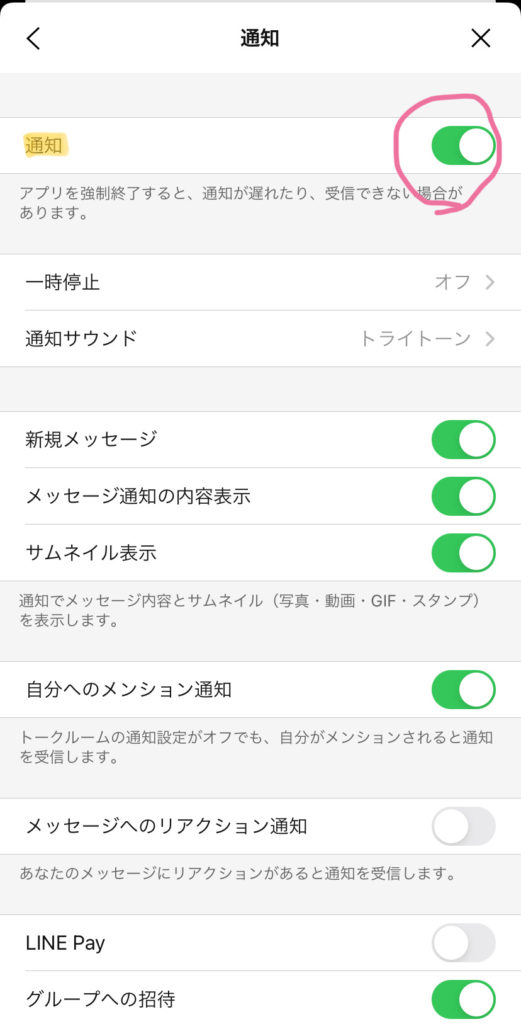
iPhoneの通知設定を確認する
続いて、iPhoneの通知設定を確認しましょう。
設定(歯車マークのアプリ)→通知→LINEに進んでいただくと、以下の画面が表示されます。
ピンクの丸で囲っております「通知を許可」と「サウンド」をオンにします。
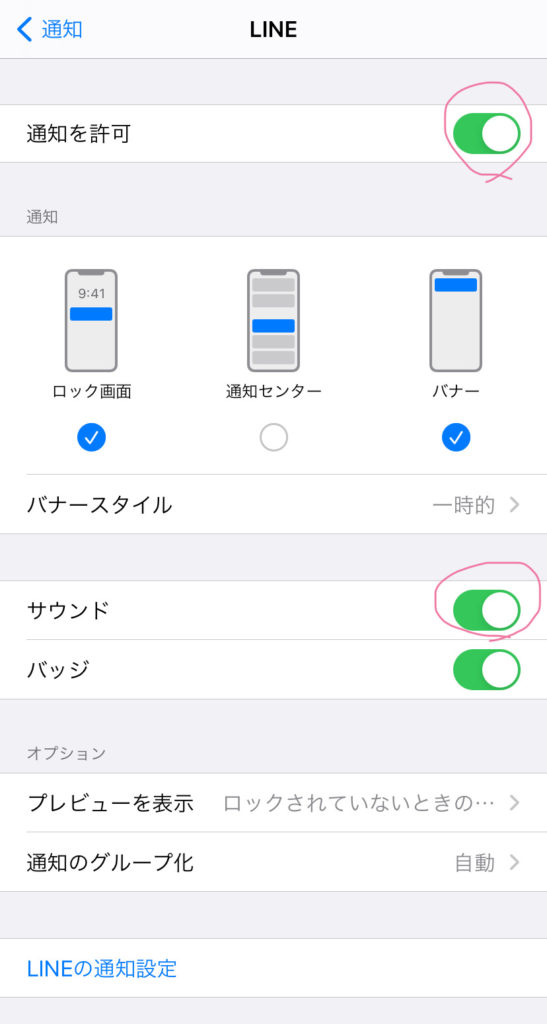

サウンドをオンにする。これがApple WatchでLINEの通知を受け取った際に振動をさせるポイントです。
サウンドがオフのままですと、Apple Watchで通知は受け取れるのですが、無音、無振動で受け取ることになります。
Apple Watchは使わずiPhoneのみでlineを使用する場合、サウンドをオフにしている方が非常に多いかと思います。引っかかりやすいポイントですよね…。
Apple Watchの通知設定を確認する
最後にApple Watchの設定を確認しましょう。
iPhoneのApple Watchアプリ、もしくはApple Watch本体の「設定(歯車マークのアプリ)」から「通知」に進んでいただくと、以下の画面に進みます。
ピンクの丸で囲っている通り、「LINE」を通知許可にしましょう。
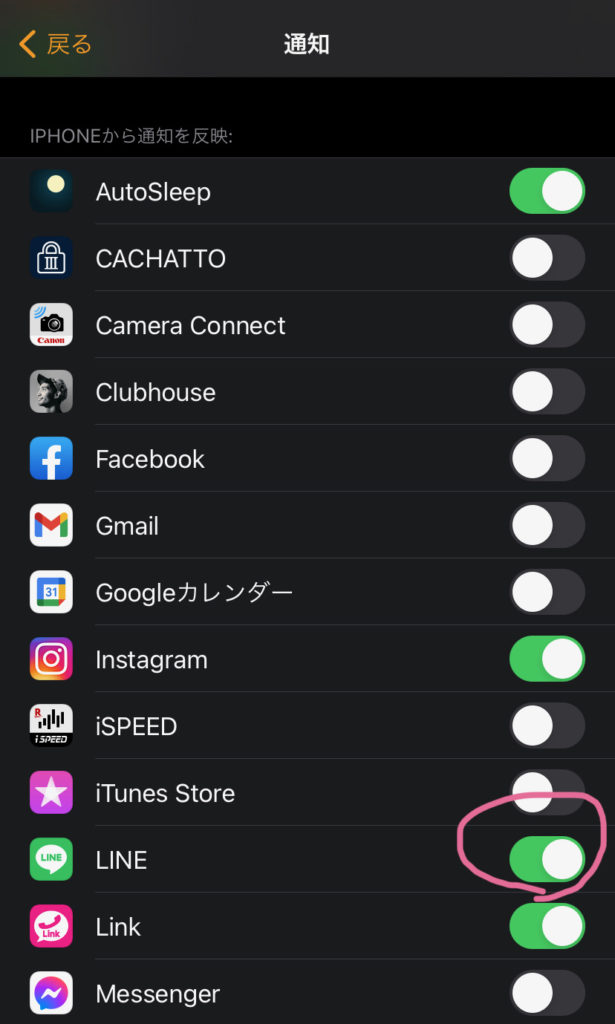
これで、全ての設定が完了です!
iPhoneで受信したline通知をApple Watchで受け取り、その際に振動するようになります。

Apple Watch自体のサウンドをオンに設定していると「サウンドと振動」で、サウンドをオフにしていると「振動のみ」で通知されます。
【おまけ】iPhoneをサイレントモードにする
Apple Watchをlineの通知で振動させるには、iPhoneのline通知設定でサウンドをオンにすることがコツです。しかしこの設定ですとApple Watchを外している際に、lineの通知でiPhoneのサウンドやバイブが鳴ってしまいます。

外出先でApple Watchを外した時、急にlineの通知音が鳴ったら困っちゃうよ!
本記事で紹介した設定は変えないまま、Apple Watchを外した際でもlineの通知音やバイブを鳴らさないようにするには、iPhoneをサイレントモードにする必要があります。
iPhoneの「設定(歯車マークのアプリ)→「サウンドと触覚」に進んでいただき、以下の通り「消音モードのときに再生しない」を選択します。
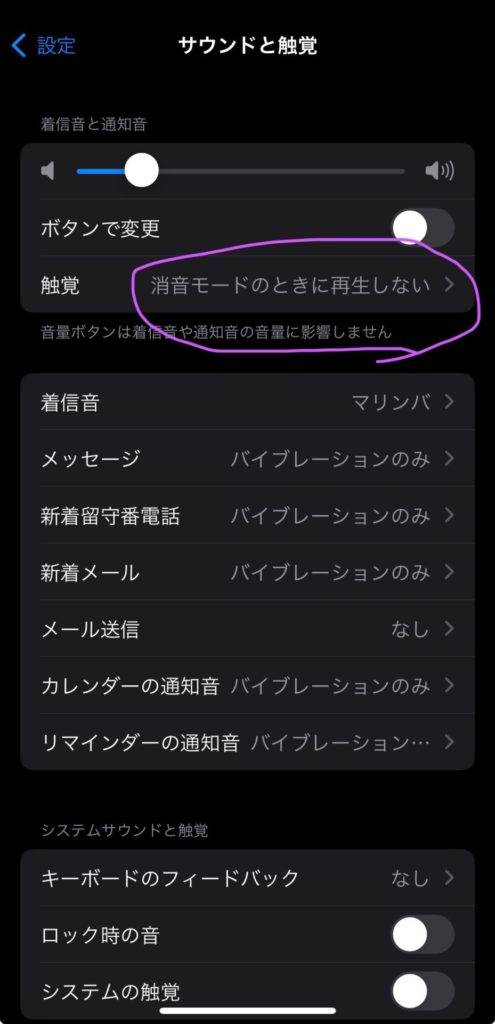
このように設定すると、iPhone側面のサイレントスイッチをオンにしている場合、Apple Watchを外している際lineの通知が来ても、サウンドとバイブが完全に鳴らなくなります。

いわゆるサイレントモードになります!
「消音モードのときに再生」を選択した場合、iPhone側面のサイレントスイッチをオンにしていると、Apple Watchを外している際lineの通知が来たとき、サウンドは鳴りませんがバイブは鳴るようになります。
注意!line電話の着信ではApple Watchは振動しない
line電話の着信時に、Apple Watchを振動させることは今の所不可能です。

着信中にApple Watchが振動すればすごく便利なのですが、今のところ不可能です。lineの通話が切られた後、電話があったことを知らせる通知は振動で受け取ることができます。
現状、着信中にApple Watchを振動させることができるのは、iPhoneの純正電話アプリのみです。
なのでApple Watchをしているとline電話の着信に気付きにくくなってしまいます…。

lineの着信はそこまで重要なものは来なく、着信に気づいたらすぐにかけ直せば良いと私は考えていますので気になりません。皆さんも留意するようにしてくださいね!
おわり
いかがでしたでしょうか。
Apple Watchの設定は時折難しく躓きやすいのですが、lineの設定はこれで完璧ですね!
こちらの記事が役に立ったら、以下のバナーを押して応援していただけますと幸いです。
にほんブログ村





コメント